如何将搜狗输入法设为默认输入法 如何在win10上将默认输入法设置为搜狗输入法
更新时间:2024-03-25 17:03:29作者:xiaoliu
在日常使用电脑时,输入法是我们经常需要调整的设置之一,对于使用搜狗输入法的用户来说,将其设为默认输入法无疑可以提高工作效率和舒适度。而在Win10系统上设置搜狗输入法为默认输入法也并不复杂,只需按照一定步骤进行操作即可轻松实现。接下来我们就来详细介绍如何在Win10系统上将默认输入法设置为搜狗输入法。
具体步骤:
1.要设置默认输入法为搜狗输入法,点开【win10图标】。如图。

2.接着左侧小弹窗里按【设置】,如图。
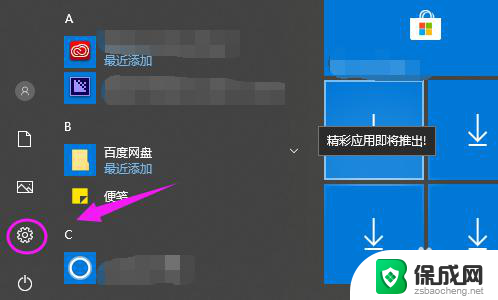
3.我们接着点下【时间和语言】,如图。

4.【时间和语言】主页,我们点【区域和语言】。如图。
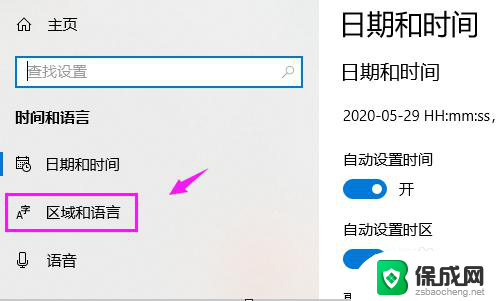
5.接着界面右侧点【高级键盘设置】,如图。
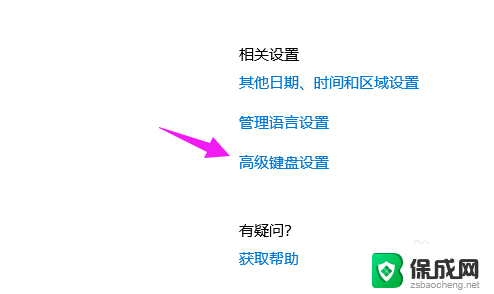
6.我们点【替代默认输入法】,如图。
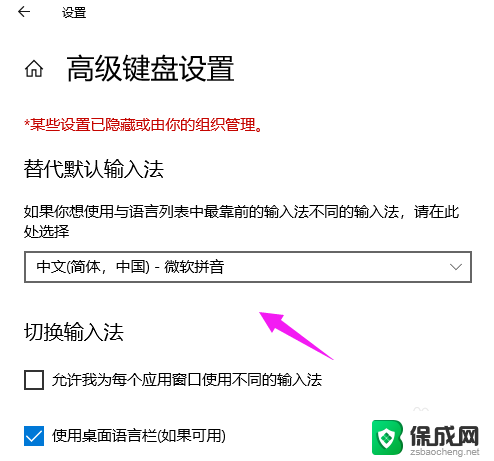
7.我们就可以切换为【搜狗输入法】,如图。
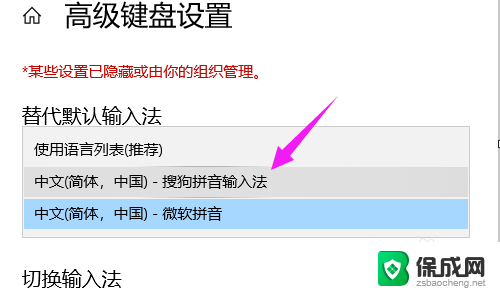
以上就是如何将搜狗输入法设为默认输入法的全部内容,如果您遇到相同问题,可以参考本文中介绍的步骤来解决,希望这对您有所帮助。
如何将搜狗输入法设为默认输入法 如何在win10上将默认输入法设置为搜狗输入法相关教程
-
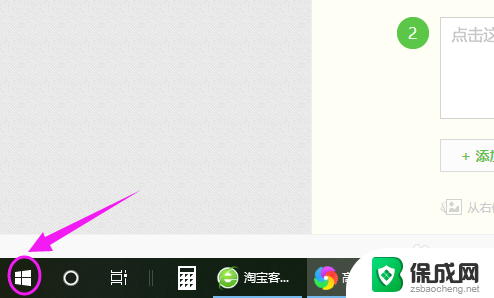 如何把搜狗输入法设置成默认输入法 win10搜狗输入法如何设为默认输入法
如何把搜狗输入法设置成默认输入法 win10搜狗输入法如何设为默认输入法2023-11-13
-
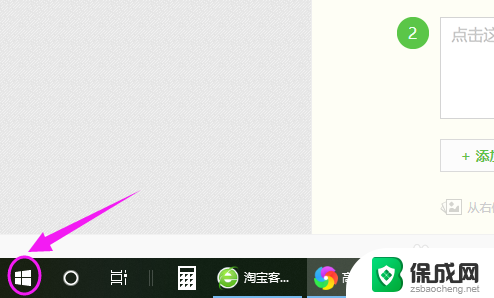 电脑设置搜狗输入法为默认输入法 win10设置默认输入法为搜狗输入法的方法
电脑设置搜狗输入法为默认输入法 win10设置默认输入法为搜狗输入法的方法2024-08-31
-
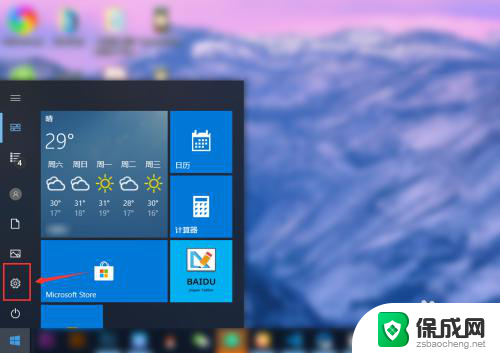 怎么更改默认输入法 win10怎么设置中文输入法为默认
怎么更改默认输入法 win10怎么设置中文输入法为默认2023-12-07
-
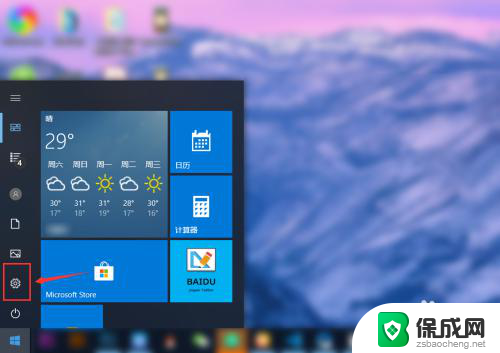 电脑如何设置键盘输入法 win10默认输入法设置方法
电脑如何设置键盘输入法 win10默认输入法设置方法2023-11-09
-
 win10怎样选择默认输入法 win10设置默认输入法详细步骤
win10怎样选择默认输入法 win10设置默认输入法详细步骤2024-09-17
-
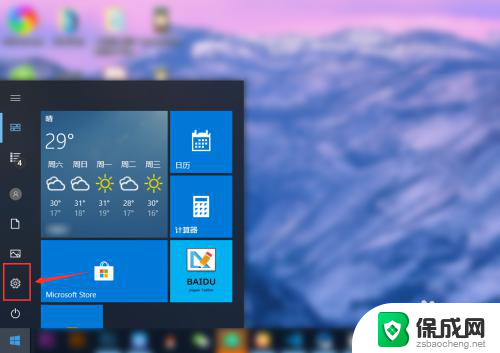 怎样设置键盘输入方式 win10如何设置默认输入法
怎样设置键盘输入方式 win10如何设置默认输入法2024-03-17
- 电脑怎么改输入法中文 WIN10怎样修改默认输入法为英文
- 电脑调输入法 win10怎么更改默认输入法
- 微软拼音输入法顿号怎么输入 win10默认输入法怎么输入打顿号
- 键盘输入法手写如何设置 Win10如何开启系统默认的手写输入法
- 电脑怎么样添加打印机 Win10正式版如何添加打印机驱动
- 0xc0000225 win10 修复 Windows 10 错误代码0xC0000225修复方法
- 如何关闭onedrive开机启动 Win10如何关闭OneDrive开机自启动
- 电脑音响可以连蓝牙吗 win10 台式电脑如何设置蓝牙音箱
- win10删除输入法语言 windows 10 系统删除输入法的步骤
- 任务管理器 黑屏 Win10任务管理器结束任务后黑屏解决方法
win10系统教程推荐
- 1 电脑怎么样添加打印机 Win10正式版如何添加打印机驱动
- 2 磁盘加锁怎么解除 Windows10系统磁盘加密解密设置方法
- 3 扬声器在哪打开 Windows10怎么检测扬声器问题
- 4 windows10u盘启动设置 win10电脑设置U盘启动方法
- 5 游戏系统老电脑兼容性 win10老游戏兼容性设置方法
- 6 怎么通过ip地址访问共享文件夹 win10共享文件夹访问速度慢怎么办
- 7 win10自带杀毒软件如何打开 win10自带杀毒软件如何使用
- 8 闹钟怎么设置音乐铃声 win10电脑更换闹钟铃声方法
- 9 window10屏幕保护怎么设置 电脑屏幕屏保设置方法
- 10 win10打印背景颜色和图像 win10打印网页时怎样设置背景颜色和图像